Aujourd’hui nous avons tous (ou presque) un PC et souvent au bout de quelques mois ou quelques années il connait des ralentissements.
Et pourtant quelques opérations de maintenance tout au long de son utilisation permettent de maintenir son PC à un niveau de performance optimale.
Je vais vous présenter trois logiciels importants à télécharger, ainsi que des opérations à réaliser régulièrement.
Il n’y a pas de fréquence idéale pour réaliser ces opérations : c’est en fonction de votre utilisation, je vous conseille néanmoins de les faire le plus régulièrement possible.
Tout d’abord, je vous donne les trois liens des logiciels à télécharger. Ainsi pendant le téléchargement vous pourrez vous imprégner des étapes (très simples, rassurez-vous) à suivre :
- CCleaner : Il y a une version payante et une gratuite. La gratuite est amplement suffisante mais, vous avez le droit d’aider les développeurs.
- MalwareBytes : Idem que pour CCleaner, vous avez le choix entre deux versions. A vous de choisir.
- Should I remove It : Cette fois ci, il n’y a qu’une version gratuite. Enjoy !
Après avoir téléchargé et installé ces trois logiciels vous pouvez entrer dans le vif du sujet…
1. Nettoyer vos fichiers inutiles :
Analysez et regardez dans vos dossiers et arborescences : il y a surement des fichiers complètement inutiles qui sont toujours bien au chaud dans votre disque dur. Profitez de cette opération (certes fastidieuse) pour faire des copies de sauvegarde vers un disque dur externe, clé USB ou un service Cloud (type DropBox ou Google Drive) de vos fichiers importants, ce qui vous évitera d’être bien embêté en cas de grosse panne.
2. Nettoyer les autres fichiers inutiles :
En navigant sur Internet, en copiant-collant des fichiers,… vous collectez des fichiers qui ne vous servent pas mais grâce à CCleaner vous pourrez vous en débarrasser facilement. Pour ce faire, rien de plus simple : lancez le logiciel et sur le premier onglet (Nettoyeur), cliquez sur Analyser puis Nettoyer. La première analyse/suppression peut-être longue, ne vous inquiétez pas (logique s’il y a beaucoup de fichiers à analyser et supprimer).
N’hésitez pas à farfouiller dans les listes Windows/Application et à (de)cocher ce qui vous parait inutile ou au contraire à garder.
3. Désinstaller les logiciels dont vous ne vous servez plus :
Est-il, sincèrement, utile de conserver le jeu Maya l’abeille que vous avez installé il y a trois ans pour votre petit cousin Damien ? Je ne pense pas. Pour le faire vous avez plusieurs solutions. La première et la plus simple est d’utiliser Should I Remove It ? et donc de consulter cet article où nous présentons ce logiciel : Faire le tri dans ses logiciels grâce à Should I Remove It ?.
Ensuite, et je vous conseille même de faire les deux, lancez CCleaner à nouveau et vérifier que certains logiciels n’aient pas été oubliés (Should I Remove It étant basé sur une sorte de sondage il est possible qu’un logiciel qui vous paraisse inutile ne le soit pas pour votre voisin, et inversement !). Dans CCleaner, rendez-vous dans l’onglet Outils (Désintallation de programme) et faites votre choix.
Attention : veillez à ne pas désinstaller des programmes que vous ne pourriez pas réinstaller par la suite…
Vous pouvez régler l’affichage par date d’installation (cliquez sur date d’installation) ce qui vous aidera dans votre recherche de logiciels que vous n’utilisez sûrement plus.
4. Faire le tri et alléger votre démarrage :
C’est bien connu, à l’achat votre PC s’allume en un quart de seconde et deux mois après vous avez le temps de faire votre footing entre le moment où vous appuyez sur le bouton ON/OFF et où vous pouvez effectivement commencer à travailler. Pour éviter cet écueil, vous devez demander à Windows de limiter le nombre de programmes lancés au démarrage. Toujours dans CCleaner, toujours dans Outils rendez-vous dans l’onglet Démarrage et désactivez les entrées que vous jugez inutiles.
5. Vérifier sa contamination :
A force de fréquenter les sites internet (plus ou moins fiables), et d’installer (plus ou moins) tout et n’importe quoi on fini toujours par télécharger des Malwares ou Spywares. Mais qu’est ce que c’est me direz-vous ? Autrement appelé maliciel et espiogiciel ce sont des logiciels développés respectivement dans le but de nuire à votre système informatique de façon plus ou moins visible et importante et/ou de collecter des données sur votre système. Malheureusement la plupart des antivirus (gratuits ou même payants) ne repèrent pas tous ces petits logiciels malveillants. Or, un scan de MalwareBytes (téléchargé et installé précédemment) solutionnera tout !
Vous n’avez rien à configurer ou à toucher, vous pouvez commencer directement par un examen rapide, puis un examen complet par la suite pour être sur de vous.
6. Remettre en ordre sa base de registre :
La base de registre est ce sur quoi est « construit » votre système d’exploitation donc ne vous amusez en aucun cas avec, sans avoir conscience des risques encourus. Ceci dit, si vous utilisez CCleaner (oui, encore !) vous pourrez corriger les erreurs qui y sont sans prendre de risque. De plus, vous pouvez au préalable sauvegarder votre base de registre pour la remettre en cas de souci… Pour procéder, à nouveau rien de très compliqué ! Rendez-vous dans l’onglet Registre de CCleaner (avouez, vous êtes surpris), cherchez les erreurs, et cliquez sur corriger les erreurs sélectionnées.
Une nouvelle fenêtre s’ouvre alors vous proposant d’enregistrer les clés de registre, ce que je vous conseille de faire. Une fois cet enregistrement fait, vous pouvez soit corriger les erreurs une à une soit faire confiance au logiciel (oui oui, vous pouvez) pour apporter les modifications nécessaires. Je vous conseille de répéter cette opération plusieurs fois de suite car il se peut qu’en corrigeant une erreur vous laissiez la place à une autre…
7. Faire place nette dans son disque dur :
Il se peut que vos octets libres ne le soient pas tout à fait réellement… A ce problème une seule solution : nettoyer l’espace libre. Pour réaliser cette opération (d’une simplicité déconcertante mais longue) rendez-vous dans l’onglet outils de CCleaner puis dans la partie effaceur de disque. Par la suite choisissez le disque à nettoyez et lancer l’opération. Selon votre degré de maniaquerie, vous pouvez faire plus ou moins de passages.
Attention : Sélectionnez bien seulement l’espace libre ou vous pourriez avoir une très mauvaise surprise.
8. Ranger son disque dur :
Un disque dur, c’est comme une gigantesque bibliothèque gérée par nos soins… C’est à dire que votre disque contient nombre de données mais elles ne sont pas forcément rangées à leur place après utilisation… Donc, pour les retrouver par la suite, c’est automatiquement plus long et plus fastidieux. Par conséquent, il faut que de temps en temps cette fameuse bibliothèque soit rangée. C’est le principe de la défragmentation. Faîtes un clic droit sur le lecteur de votre choix, cliquez sur propriétés, puis outils et enfin défragmentation. Prenez garde c’est l’opération la plus longue, d’autant plus, si elle n’a pas été faite depuis longtemps.
9.Prendre des bonnes habitudes.
Un ordinateur s’éteint au moins une fois tous les deux jours, se redémarre régulièrement et s’entretient. N’hésitez pas à couper complètement l’alimentation pendant quelques minutes (enlevez la batterie sur un portable sinon ça n’a aucune espèce d’intérêt), à enlever la batterie pour ne faire fonctionner que sur secteur votre portable s’il sert de PC de bureau (ainsi votre batterie survivra), à passer l’aspirateur (puissance minimale) sur le clavier, nettoyer l’écran et enlever les icônes inutilisées de votre bureau. Vous pouvez aussi nettoyez avec de l’alcool (PC éteint) le clavier et votre souris.
Si vous possédez une tour, n’hésitez pas à démonter les caches sur le côté pour nettoyer avec un chiffon doux le ventilateur,…
Enfin, quelque soit l’âge ou le type d’ordinateur que vous possédez et si vous avez le souhait de changer ne jetez en aucun cas votre ancien ordinateur ! Il y a toujours des gens intéressés par des composants. Et si vous ne connaissez personne qui serait intéressé, dans ce cas, recyclez-le ! Vous trouverez une multitude de sites prêt à vous reprendre votre vielle carcasse.
Recyclez-moi.fr ou Emmaeus sont des exemples. Prenez contact avec l’Église, la Synagogue, la mosquée, les restos du cœur, le secours populaire, le secours catholique… de votre quartier, malheureusement ils connaîtront sûrement des familles dans le besoin qui seront ravis d’accueillir un ordinateur même ancien.
Article mis à jour le 24 janvier 2021 par Byothe



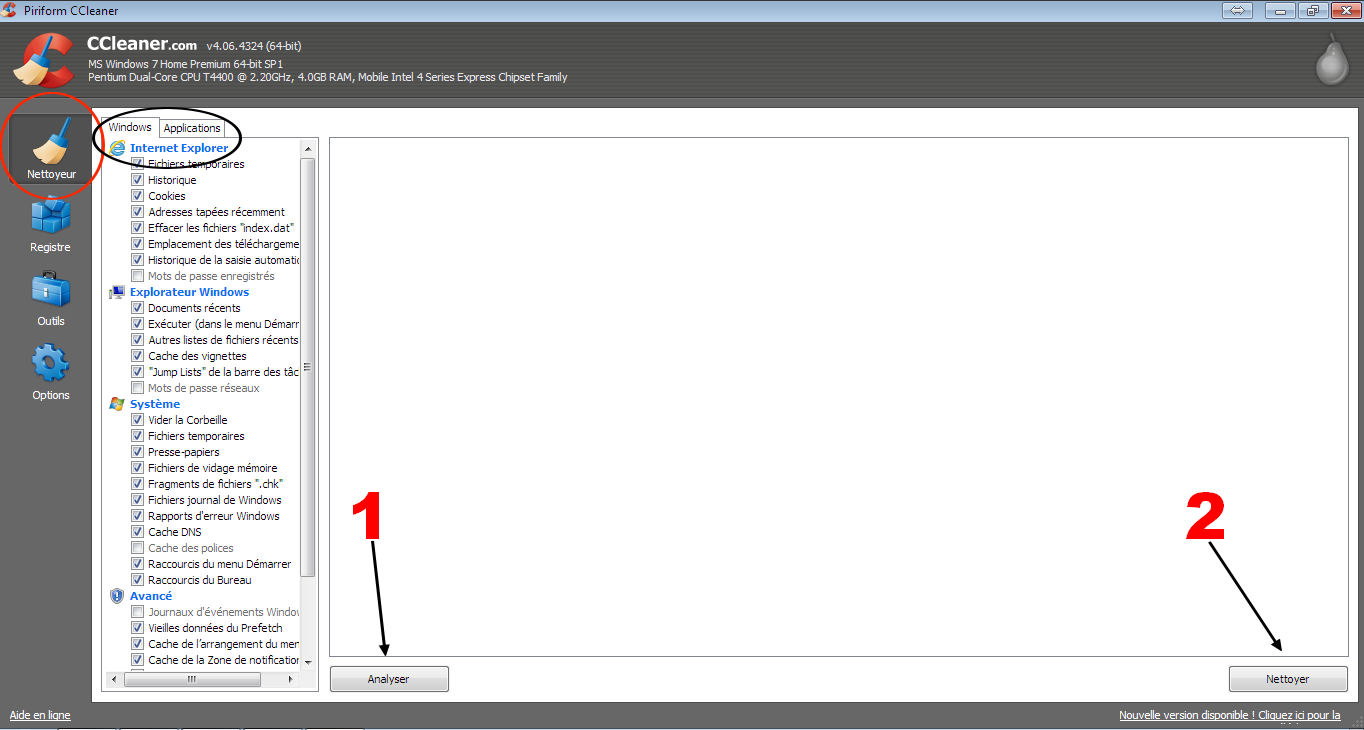
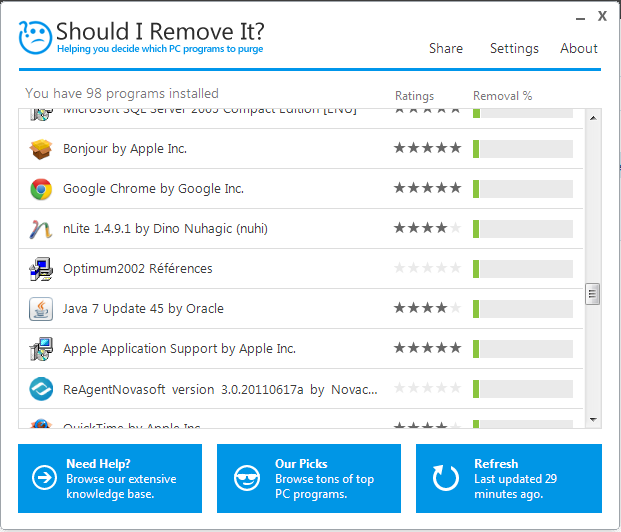
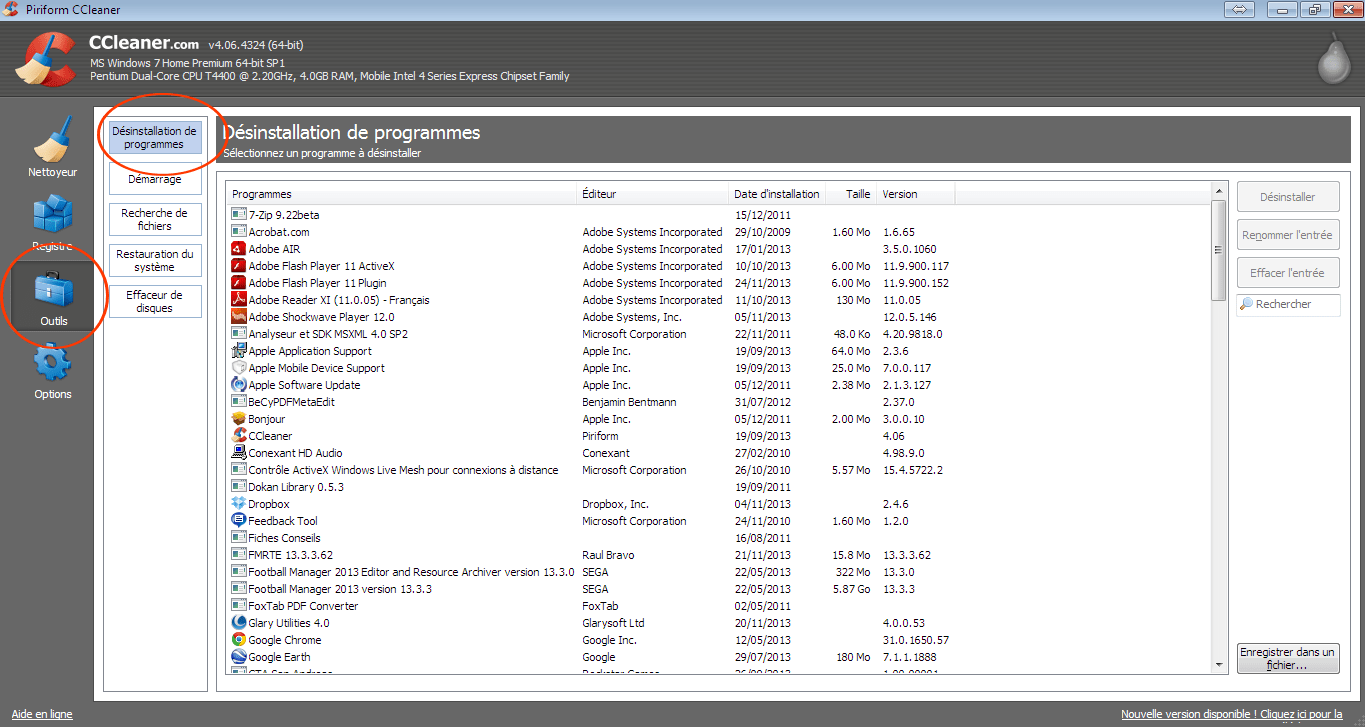
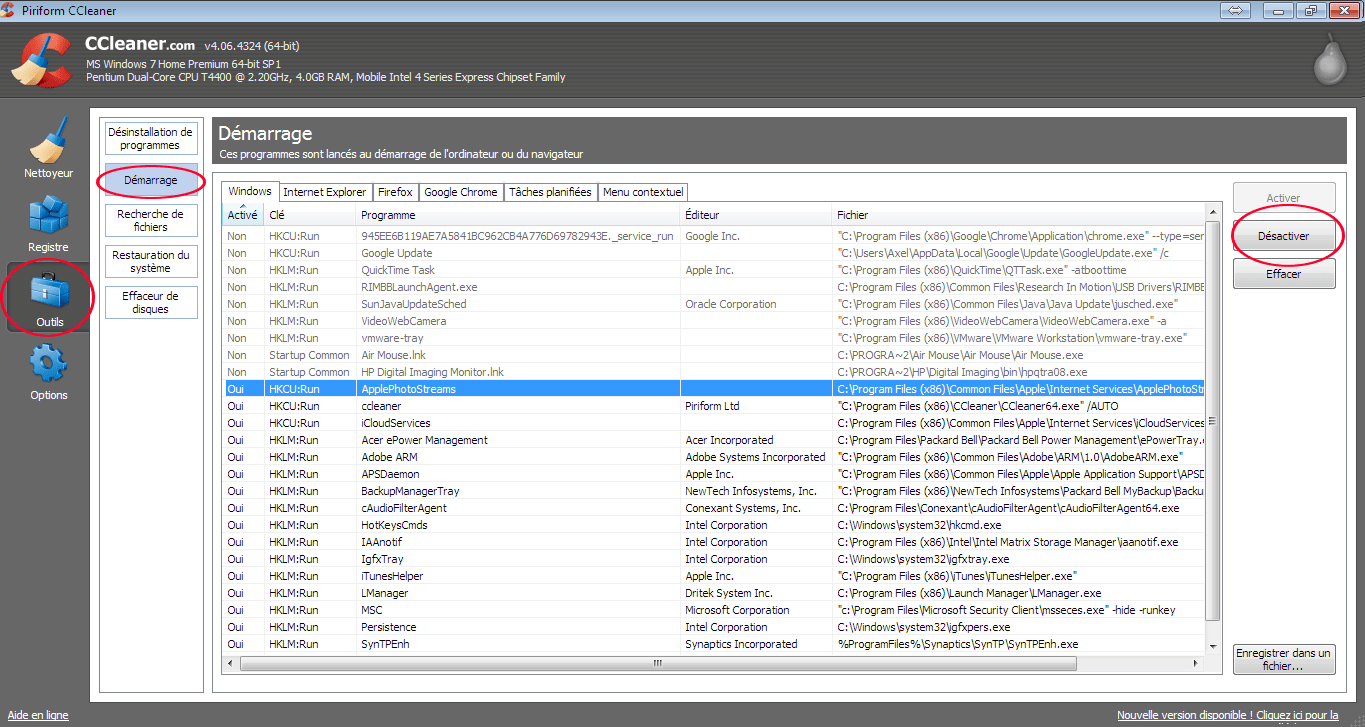
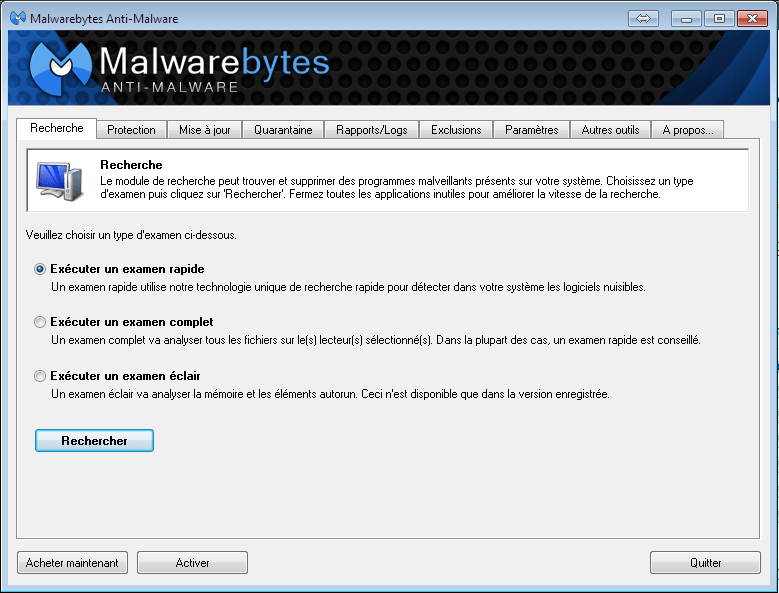
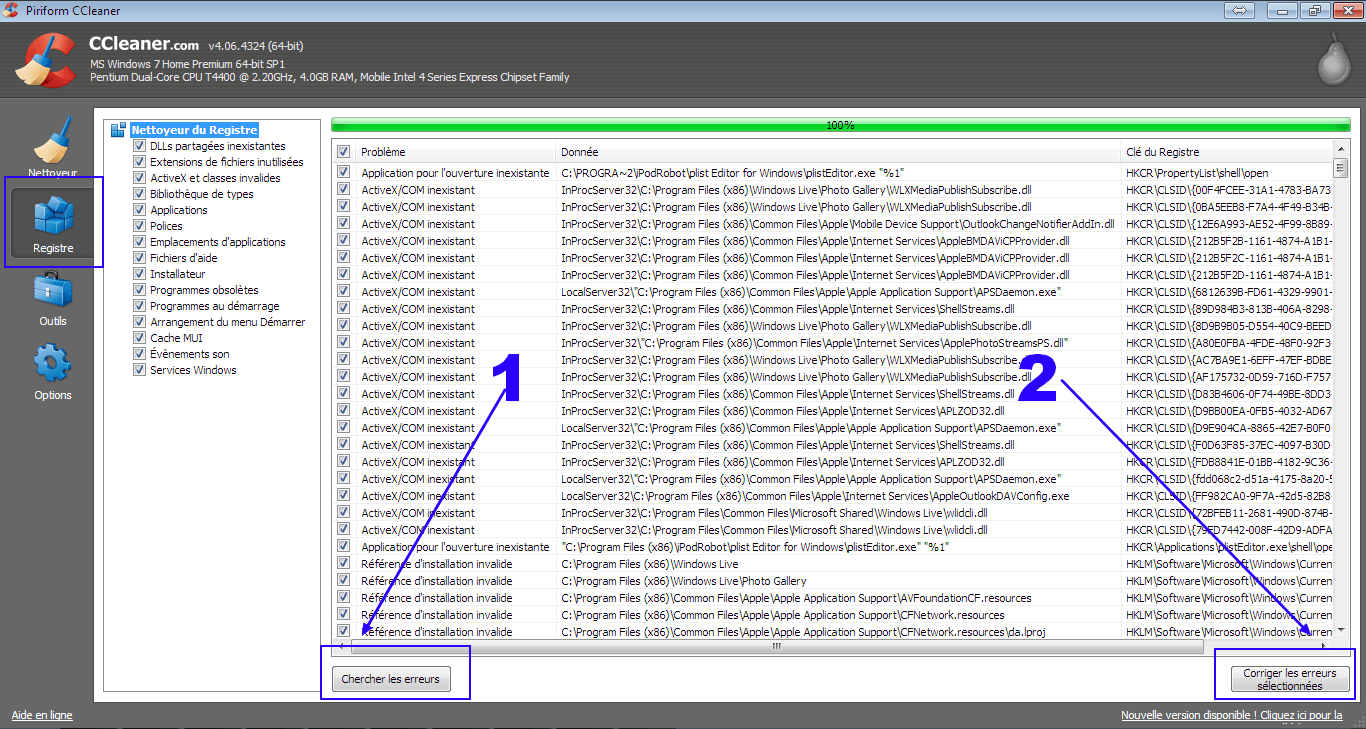



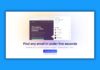

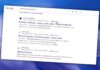
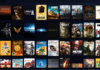
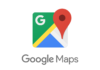



Très bon article. Il existe un très bon logiciel aussi mais payant : TuneUp Utilities. Très complet et simple d’utilisation.